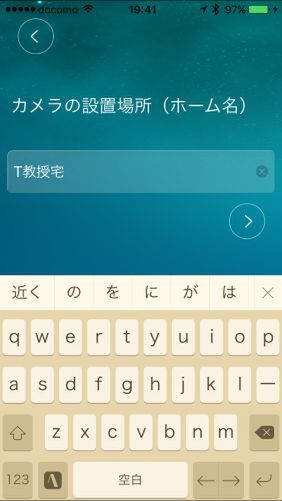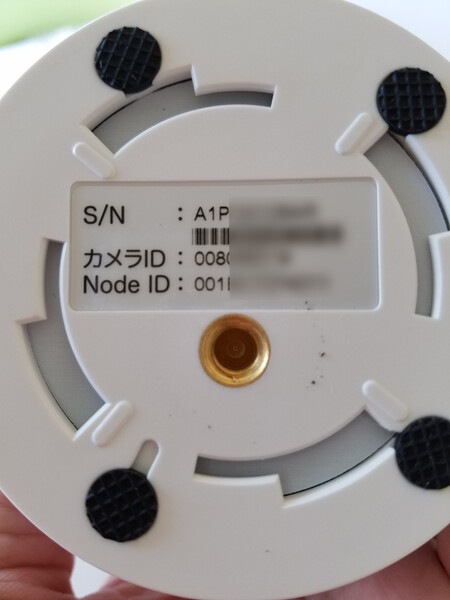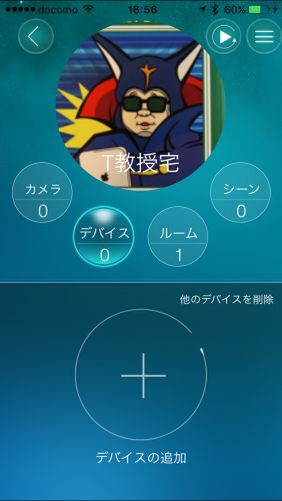まずはセンサーをセットアップ!

「4in1センサー for カメラ一発!」の中身はセンサー本体と単4電池が2本。形状の異なるマグネットが2種類、マグネット固定のブラケットやネジ、両面テープが入っている
センサーキットには単4電池2個を内蔵する本体と、マグネットが2種類入っており、薄いマグネット(平面タイプ)は、本体センサーと組み合わせて引き戸の開閉を検知するために使用すると便利なものだ。
一般的な玄関ドアや冷蔵庫の扉などのような開閉検知はプラスティック製のかまぼこ型マグネットを利用すれば便利だろう。
本体やマグネットを固定するための両面テープやネジ、ブラケットなども入っているので、工具さえあればほかには何もいらない。
今回筆者宅ではこのセンサー本体と標準的なマグネットで冷蔵庫の開閉を検知してその検知をスマホで受信して高齢者や子供の行動を遠隔でも知ることができるように設定してみた。
まずは、カメラ部分とZ-Waveコントローラーの入ったカメラ一発!センサーを自宅のネットワーク環境に組み込む。
基本的にはカメラ本体のWPSボタンとWi-Fiルーター側のWPSボタンを押して接続を行なう。しかし、相性などの問題でうまく接続できない場合は、「スマートセットアップ」という手段も用意されている。
専用アプリの「カメラ一発!センサー」をダウンロード、導入、起動して、スマホの画面上から自宅のWi-Fiルーターのパスワードを入力し、QRコードに表示変換されたスマホの画面をWPSボタンを押したカメラ本体にかざすことで設定できる。
まれに、これでもダメな場合もあるが、そんな場合はイーサネットケーブルでカメラとWi-Fiルーターを接続した後、カメラ一発!センサーアプリでWi-Fiルーターを探して設定すれば、問題なく無線設定もできる。
自宅のWi-Fiルーターとカメラが接続できたら、今度はカメラの映像をスマホを使って遠隔から見るためにアプリを起動。
“カメラ機能内蔵のZ-Waveコントローラー”を設置する場所(ホーム名:筆者の場合は「T教授宅」とした)を設定入力し、続いてカメラ本体の底に書かれている“カメラID”とデフォルトの初期パスワードである「ipcam」をアプリから入力して、スマホからカメラのとらえている映像が見えるか確認してみよう。
そして忘れないうちに、初期パスワードはすぐに変更しておこう。カメラの設置場所が想像できるようなお好みのアイコン写真などを登録するとリアリティーが増してより楽しくなってくる。
ここまで設定すると、アプリの画面はカメラ機能内蔵のコントローラーを置いた場所を中心に、「カメラ」「デバイス」「ルーム」「シーン」という4つの要素が並んで表示される。
ルームは、カメラ機能内蔵のZ-Waveセンサーコントローラーのある場所だと考えれば話を理解しやすい。
カメラの要素には、Z-Wave機能のない従来の“カメラ一発!”も登録、管理、モニターが可能だ。
デバイスは今回新登場のZ-Waveセンサーを登録すればその総数が表示される。接続できるセンサーデバイスの数は全部で20台だ。そして本体であるカメラ一発!センサーと各デバイスの距離は最大で見通し30mだ。

この連載の記事
-
第780回
トピックス
好みの時間を設定可能、乾電池式「ポモドーロタイマー」を衝動買い -
第779回
トピックス
レノボとAmazonベーシックのお勧め「ラップトップスタンド」を衝動買い -
第778回
トピックス
折ってちぎって6人で使える「Paper Pens」を衝動買い -
第777回
トピックス
ゲオでレトロ感満載「FM付き レトロスピーカー」を衝動買い -
第776回
トピックス
発売日に電子メモ「Boogie Board(papery)」を予約衝動買い -
第775回
トピックス
ユーザー評価の高いJPRiDE「model i ANC」を手に入れた! -
第774回
トピックス
割り切りが素晴らしい3COINSの3300円スマートウォッチを衝動買い -
第773回
トピックス
Galaxy純正の遺失物トレースタグ「SmartTag2」を衝動買い -
第772回
トピックス
昭和レトロなプレーヤー復刻版「サウンドバーガー」を衝動買い -
第771回
トピックス
人生最後の腕時計「ロレックス エアキング」を衝動買い -
第770回
トピックス
実測37g! 折り紙式ポータブルマウス「OriMouse」を衝動買い - この連載の一覧へ